El sistema operativo de los móviles Apple es muy interesante, y a pesar de que es extremadamente cerrado no hay problema alguno cuando se quiere instalar de cero o se necesita restaurar un iPhone.

Existen muchas ocasiones en las cuales es necesario devolver un dispositivo a su estado de fábrica. Una de ellas es poder regalarlo a algún amigo o familiar, o incluso venderlo si llega el caso (por ejemplo, para poder comprar el siguiente modelo sin tener que quedarte con este en un cajón).
Hacer que un iPhone parezca recién salido de fábrica es sencillo, pero hay que tener en cuenta distintos aspectos si se quiere llevar el proceso de forma correcta. Además, es posible que haya mucha información que quieras guardar y proteger antes de entregar el dispositivo a otra persona. Esto lo conseguirás al momento de restaurar el iPhone.
Contenido del Artículo
Restaurar desde el mismo iPhone
Existen varias formas de llevar a cabo el proceso. Una de ellas es hacerlo directamente desde el mismo dispositivo, moviéndote entre los distintos menús de los ajustes del terminal para poder realizar el factory reset.
Recuerda todas las contraseñas del dispositivo
Antes de empezar a toquetear nada en el móvil es importante conocer todas las contraseñas del dispositivo. La de iTunes (Apple ID) es la más importante pero no es la única. Anota en un papel todas las contraseñas del terminal, tanto de las que se han escogido en los ajustes como aquellas de aplicaciones que utilizaremos en otro dispositivo.
Durante el proceso de restauración el dispositivo solicitará algunas contraseñas y es importante que dispongas de ellas en todo momento. En caso contrario no se podrá llevar a cabo el proceso, por lo que habrá que abortar y repetir hasta que se tengan a mano las passwords que Apple necesita para poder realizar el reseteo de fábrica.
Como decimos, la Apple ID es la contraseña más importante y que siempre has de escribir correctamente. Es la que permitirá identificarte como el propietario del dispositivo, o al menos alguien autorizado. Además se te pedirá el código de desbloqueo del terminal, independientemente de las medidas de seguridad que tengas habilitadas, ya sea Touch ID o Face ID.
Crea una copia de seguridad de la información del móvil
Restaurar un iPhone conlleva muchas cosas. Como el nombre de factory reset indica, se estará colocando como si hubiese salido de la caja al momento de comprarlo. Esto quiere decir que no habrá más aplicaciones, no habrá más fotos, no habrá más nada. El dispositivo estará completamente en blanco y sólo tendrá la información con la que se vende y sus apps preinstaladas.
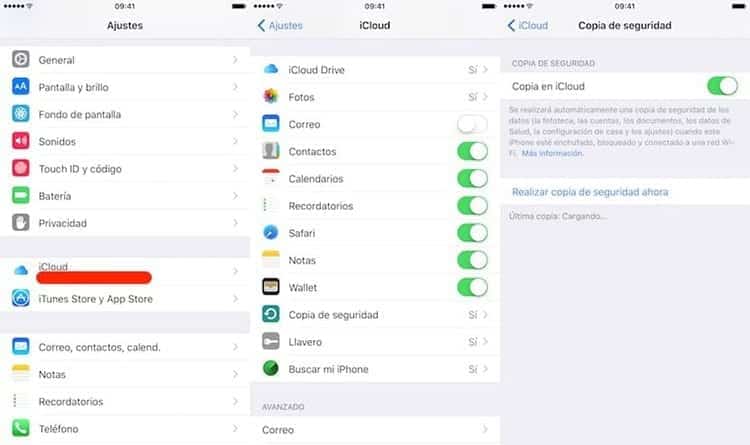
Toda la información del dispositivo se va a eliminar por lo que es importante tener una copia de seguridad de los datos que se quieran salvar. Existen muchas formas de hacer una copia de seguridad de tu información. Hacerlo a través de iCloud es la forma más sencilla para poder tenerla al alcance y restaurar dicha información en un futuro iPhone.
Para hacer una copia de seguridad con iCloud basta con conectar el dispositivo a una red WiFi y dirigirse a Ajustes > Tu nombre y allí pulsar en la opción iCloud. El siguiente paso será habilitar la aplicación habilitando “Copia en iCloud” y, por último, pulsar en “Realizar una copia de seguridad ahora”.
Tras hacer clic en la opción para realizar una copia de seguridad el dispositivo comenzará a cargar toda la información en la cuenta de iCloud. Este proceso demorará más o menos tiempo dependiendo de la cantidad de información que tenga que subir a la cuenta de iCloud. En el momento que se haya completado, la aplicación te indicará que se ha creado la copia de seguridad correctamente con una notificación.
Para poder llevar a cabo la copia de seguridad de forma correcta es necesario que en todo momento se permanezca conectado a la red WiFi. El proceso de la copia de seguridad se puede consultar en la misma sección Ajustes > Tu nombre > iCloud > Copia de seguridad. También allí se podrá consultar la fecha de la última copia de seguridad que se ha creado.
Desactivar Buscar mi iPhone
Cuando se deja de utilizar un dispositivo, Apple siempre recomienda eliminar el dispositivo de “Buscar mi iPhone”, la herramienta de localización de dispositivo de Apple. El proceso, normalmente, se lleva a cabo de forma automática al resetear el terminal, pero nunca está de más hacerlo de forma manual para confirmar que se ha eliminado correctamente.
Todo lo que hay que hacer para desactivar esta característica es dirigirse a Ajustes > Tu nombre > iCloud y allí desactivar la opción “Buscar mi iPhone”. También puedes hacer esto desde la página de iCloud.com, escogiendo el dispositivo que quieres eliminar de esta característica y pulsando el botón “Desactivar”.
Restaura el iPhone a su estado de fábrica
Este es el momento en el que toda la información del dispositivo va a desaparecer para siempre. Dentro del iPhone tendrás que dirigirte a Ajustes > General > Restablecer. Es la misma ruta para las últimas versiones de iOS que han llegado al mercado. Una vez dentro de este menú se podrán ver distintas opciones para eliminar los datos del dispositivo.
De las distintas opciones que ofrece el terminal la que hay que escoger para eliminar tanto la información del dispositivo como los ajustes que se hayan podido modificar es “Borrar contenidos y ajustes”.
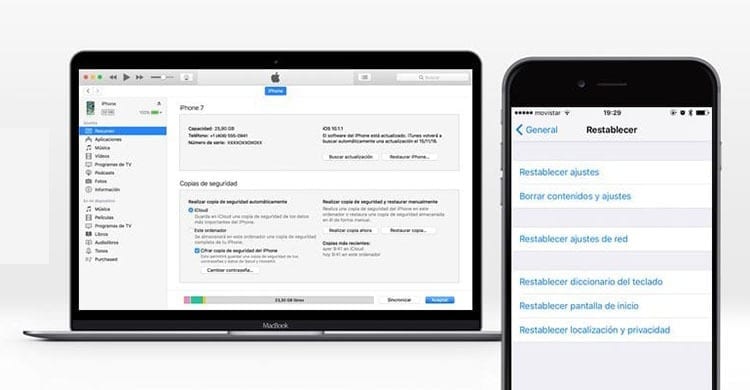
Tras pulsar la opción en el menú del terminal es posible que el iPhone te ofrezca realizar una copia de seguridad de la información, aunque no siempre lo hace.
Después de haber indicado si se quiere hacer o no la copia de seguridad, el dispositivo te pedirá que confirmes el borrado de la información en hasta dos ocasiones. De esta forma podrás evitar el borrado de la información en el caso de que no sea lo que quieres hacer.
A partir de aquí el iPhone solicitará códigos y contraseñas para poder llevar a cabo el proceso. Basta con seguir las indicaciones que ofrece el asistente de restauración para poder hacer que el dispositivo parezca salido de fábrica. Una vez que haya finalizado el proceso directamente aparecerá el asistente de configuración, como si fuese la primera vez que inicias el iPhone tras haberlo sacado de su caja.
Restaurar un iPhone desde iTunes
Otra forma de llevar a cabo la restauración de un iPhone, para algunos mucho más sencilla, es hacerlo desde un ordenador con iTunes, el programa de Apple para conectar todos sus dispositivos a un PC.
Lo primero será disponer de iTunes en el equipo. El software se puede descargar directamente desde Apple.com/iTunes. Allí bastará con pinchar en el botón “Download” o “Descarga” para poder descargar la herramienta. El proceso de instalación es sencillo pero puede demorar unos minutos.
- Abre tu iTunes recién instalado en tu Mac o PC.
- Conecta el dispositivo iPhone al ordenador a través del cable de datos que vino con el dispositivo.
- En el caso de que aparezca un mensaje en el dispositivo en el que se solicite el código del terminal, o una alerta que pregunte “¿Confiar en este ordenador?”, sigue los pasos que aparecen en pantalla. Necesitarás el código de tu dispositivo para poder acceder a él.
- Una vez conectado tu iPhone al ordenador, aparecerá una imagen del dispositivo en iTunes. Selecciónalo para poder acceder a las distintas opciones que te ofrece la herramienta.
- Antes de comenzar con la restauración del dispositivo será importante hacer una copia de seguridad si se quiere guardar la información del terminal. Para ello dirígete a iPhone > Resumen > Copias de seguridad. En esta sección podrás escoger dónde quieres que se almacene la copia de seguridad (en iCloud o en el ordenador), así como también podrás consultar la fecha de la copia más reciente. Para realizar una nueva copia basta con pulsar el botón “Realizar copia ahora”. Tras unos minutos podrás confirmar que se ha creado la copia correctamente echando un vistazo a la fecha y hora de la última copia creada.
- Para comenzar con la restauración del dispositivo a su estado de fábrica una vez que se tenga la copia de seguridad hecha, dirígete a iPhone > Resumen y haz clic en Restaurar iPhone.
- Haz clic nuevamente en Restaurar para confirmar que quieres que el dispositivo vuelva a su estado de fábrica. iTunes se encargará de borrar todos los datos del dispositivo, tanto personales como en las aplicaciones, e instalará el software más reciente de iOS disponible.
Durante el proceso de restauración es probable que se te requiera la contraseña del dispositivo. Basta con colocarla para poder continuar con la eliminación de la información.
Ahora tu iPhone ya ha vuelto a su estado de fábrica. Puedes desconectarlo del ordenador y regalárselo a esa persona que tenías en mente o venderlo si es lo que deseabas. Ninguna información que existiese antes de la restauración seguirá en el dispositivo, así como tampoco podrán acceder a los servicios que tenías habilitados en el terminal, como iCloud. Gracias a ello no hay información personal a la que pueda acceder el nuevo propietario de tu iPhone.

He estado pegado a un monitor desde que cayó un PC en mis manos en 1997. Ahora me gusta escribir sobre todo lo relacionado con ellos.
Redactor de contenidos. Diseñador gráfico y Search Engine Optimization




